Nhiệt độ CPU bao nhiêu là cao?
Bạn đã bao giờ tự hỏi tại sao máy tính của mình lại chạy chậm, bị treo hoặc thậm chí là sập nguồn đột ngột? Một trong những nguyên nhân phổ biến gây ra các vấn đề này chính là nhiệt độ CPU quá cao. Vậy làm sao để biết được nhiệt độ CPU bao nhiêu là cao và cách xử lý khi CPU quá nhiệt như thế nào? Laptop Khánh Trần sẽ giải đáp cho bạn qua bài viết sau đây.
I. Vì sao nhiệt độ CPU cao?
Đầu tiên, bài viết sẽ giải đáp cho bạn một số nguyên nhân chính gây ra tình trạng quá nhiệt ở CPU mà người dùng thường gặp.
1. Tải quá nhiều tác vụ
Khi bạn mở quá nhiều ứng dụng trong cùng lúc, đặc biệt là những ứng dụng nặng về đồ họa hoặc tính toán, CPU sẽ phải làm việc hết công suất để xử lý tất cả các yêu cầu. Điều này dẫn đến việc sinh ra nhiều nhiệt hơn và làm tăng nhiệt độ CPU.
2. Lỗi phần mềm
Một số phần mềm hoặc driver lỗi có thể khiến CPU hoạt động không hiệu quả và tiêu tốn nhiều năng lượng hơn bình thường. Điều này cũng góp phần làm tăng nhiệt độ của CPU.
3. Keo tản nhiệt bị khô
Keo tản nhiệt có vai trò quan trọng trong việc truyền nhiệt từ CPU sang bộ tản nhiệt. Khi keo bị khô, khả năng truyền nhiệt giảm đi đáng kể, dẫn đến nhiệt độ CPU tăng cao.
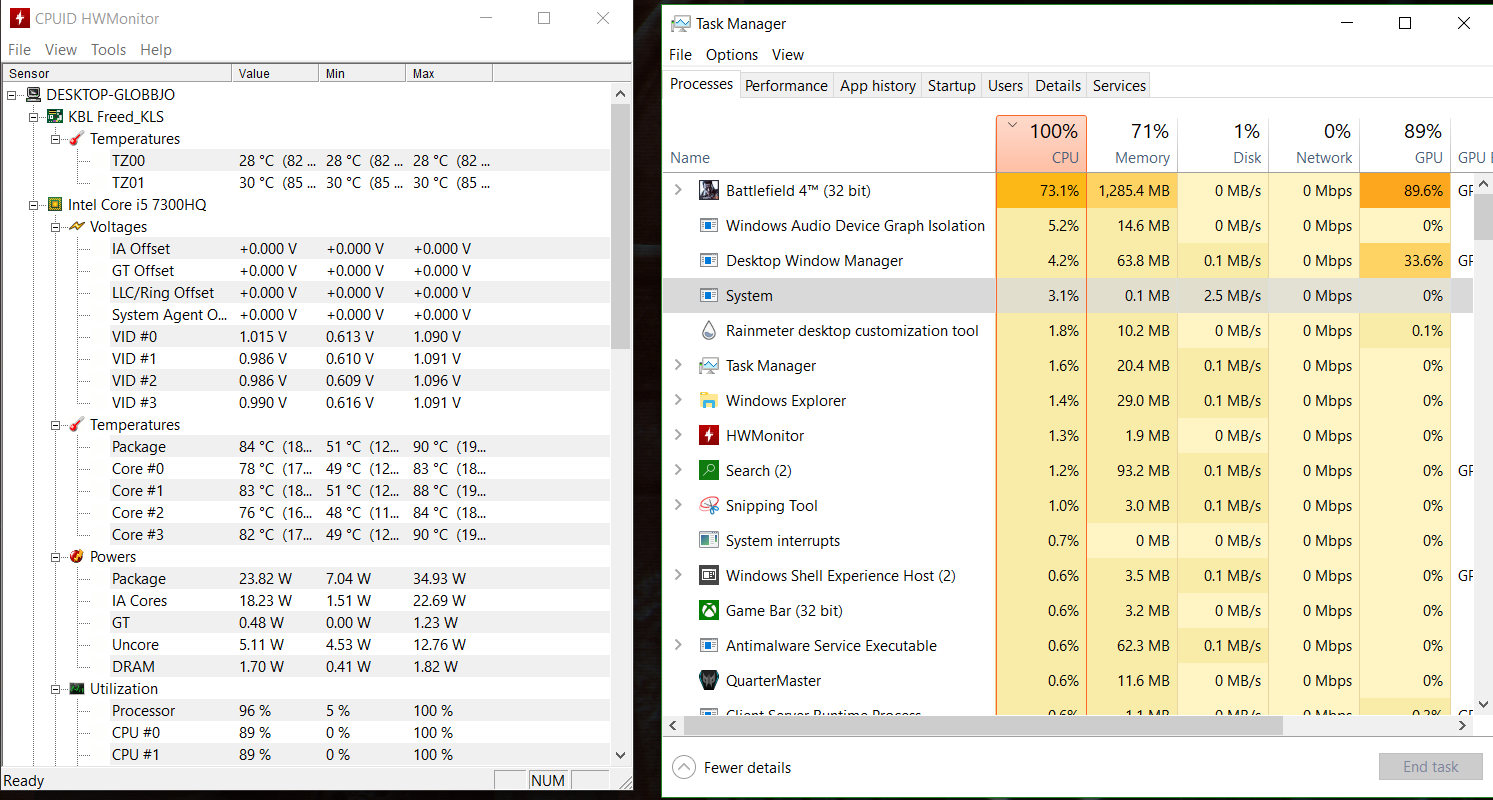
4. Quạt tản nhiệt bẩn hoặc hỏng
Bụi bẩn bám vào cánh quạt tản nhiệt sẽ làm giảm hiệu quả làm mát của quạt. Ngoài ra, nếu quạt bị hỏng, nó sẽ không hoạt động được và nhiệt độ CPU sẽ tăng lên nhanh chóng.
5. Vị trí đặt máy không phù hợp
Đặt máy tính ở những nơi quá kín, không thoáng mát hoặc tiếp xúc trực tiếp với ánh nắng mặt trời cũng có thể làm tăng nhiệt độ bên trong máy và khiến CPU bị nóng.
6. CPU bị ép xung
Việc ép xung CPU nhằm tăng tốc độ xử lý sẽ khiến CPU tiêu thụ nhiều điện năng hơn và sinh ra nhiều nhiệt hơn. Nếu không được làm mát tốt, CPU có thể bị quá nhiệt.
7. Lỗi phần cứng
Trong một số trường hợp, nhiệt độ CPU cao có thể do lỗi phần cứng như: lỗi bo mạch chủ, lỗi nguồn, hoặc lỗi chính bản thân CPU.
II. Nhiệt độ CPU bao nhiêu là cao?
Nhiệt độ CPU bao nhiêu là cao phụ thuộc vào nhiều yếu tố, bao gồm loại CPU, bộ tản nhiệt, công việc máy tính đang thực hiện và môi trường xung quanh. Nhìn chung, khoảng nhiệt độ an toàn cho CPU khi làm việc bình thường thường nằm trong khoảng từ 40 đến 65 độ C.
Khi thực hiện các tác vụ nặng như chơi game, render video, nhiệt độ có thể tăng lên đến 70-80 độ C và vẫn được coi là bình thường. Tuy nhiên, nếu nhiệt độ CPU vượt quá 90 độ C trong thời gian dài, điều này có thể gây hại cho CPU và làm giảm hiệu năng của máy tính.
Để đảm bảo CPU hoạt động ổn định, bạn nên thường xuyên kiểm tra nhiệt độ và có các biện pháp làm mát hiệu quả như vệ sinh quạt tản nhiệt, sử dụng kem tản nhiệt tốt hoặc nâng cấp hệ thống tản nhiệt.

III. Tác hại khi CPU quá nhiệt
Nhiệt độ CPU quá cao là một vấn đề nghiêm trọng ảnh hưởng đến hiệu suất, tuổi thọ của máy tính và có thể gây ra nhiều rắc rối cho người sử dụng. Vì vậy, việc theo dõi và kiểm soát nhiệt độ CPU là vô cùng quan trọng để đảm bảo máy tính hoạt động ổn định và bền bỉ. Sau đây là một số tác hại chính khi CPU bị quá nhiệt.
1. Giảm hiệu suất làm việc
Khi CPU quá nóng, để bảo vệ bản thân, nó sẽ tự động giảm xung nhịp. Điều này đồng nghĩa với việc tốc độ xử lý thông tin của máy tính sẽ chậm lại đáng kể. Bạn sẽ cảm nhận rõ điều này khi các ứng dụng mở lâu hơn, máy tính chạy chậm chạp, thậm chí là bị đơ, đứng hình. Đặc biệt khi chơi game hoặc thực hiện các tác vụ nặng, tình trạng giật lag, giảm khung hình sẽ xảy ra thường xuyên.
2. Giảm tuổi thọ linh kiện
Nhiệt độ cao chính là "kẻ thù" của các linh kiện điện tử. Khi CPU hoạt động quá nóng trong thời gian dài, các mối hàn, các linh kiện xung quanh như bo mạch chủ, RAM sẽ bị ảnh hưởng. Điều này dẫn đến tình trạng các linh kiện này dễ bị hư hỏng, giảm tuổi thọ của toàn bộ hệ thống.
3. Gây ra lỗi hệ điều hành
Nhiệt độ CPU quá cao có thể khiến hệ điều hành hoạt động không ổn định. Các lỗi như màn hình xanh chết chóc (Blue Screen of Death), máy tính tự động khởi động lại, hoặc thậm chí là không thể vào được hệ điều hành là những dấu hiệu cho thấy CPU của bạn đang gặp vấn đề về nhiệt độ.
4. Tăng nguy cơ cháy nổ
Trong trường hợp nghiêm trọng, nhiệt độ CPU quá cao có thể gây ra cháy nổ. Các linh kiện bên trong máy tính sẽ trở nên quá nóng và có thể bắt lửa. Điều này không chỉ gây hư hỏng thiết bị mà còn tiềm ẩn nguy hiểm cho người sử dụng.
5. Tốn kém chi phí sửa chữa
Để khắc phục tình trạng CPU quá nóng, bạn có thể phải thay thế quạt tản nhiệt, keo tản nhiệt, thậm chí là cả CPU mới. Điều này sẽ gây tốn kém một khoản chi phí không nhỏ.
IV. Cách xử lý khi nhiệt độ CPU cao
Sau đây, bài viết sẽ hướng dẫn bạn một số cách xử lý khi nhiệt độ CPU máy tính quá cao:
- Vệ sinh hệ thống làm mát: Bụi bẩn tích tụ trong quạt tản nhiệt và các khe thông gió có thể cản trở quá trình tản nhiệt. Hãy tháo rời các bộ phận này, dùng chổi mềm và khí nén để làm sạch kỹ lưỡng. Điều này sẽ giúp cải thiện đáng kể hiệu quả làm mát.
- Kiểm tra và thay thế keo tản nhiệt: Keo tản nhiệt cũ hoặc khô cứng sẽ làm giảm khả năng truyền nhiệt từ CPU đến tản nhiệt. Bạn nên tháo tản nhiệt, lau sạch bề mặt tiếp xúc của CPU và tản nhiệt, sau đó bôi một lớp keo tản nhiệt mới mỏng đều.
- Điều chỉnh tốc độ quạt: Hầu hết các bo mạch chủ và phần mềm quản lý hệ thống đều cho phép bạn điều chỉnh tốc độ quay của quạt tản nhiệt. Tăng tốc độ quạt sẽ giúp tăng cường khả năng làm mát, nhưng cũng đồng nghĩa với việc tăng tiếng ồn.
- Kiểm tra và cập nhật BIOS: BIOS cũ có thể gây ra các vấn đề về quản lý nhiệt độ. Hãy kiểm tra xem có bản cập nhật BIOS nào mới hơn không và tiến hành cập nhật nếu cần thiết.
- Tắt bớt các ứng dụng không cần thiết: Khi chạy quá nhiều ứng dụng cùng lúc, CPU sẽ phải làm việc quá tải, dẫn đến nhiệt độ tăng cao. Hãy tắt bớt các ứng dụng không cần thiết để giảm tải cho CPU.
- Hạ xung nhịp CPU (Overclocking): Nếu bạn đã overclock CPU, hãy thử hạ xung nhịp về mức mặc định để giảm nhiệt độ.
- Kiểm tra và sửa chữa các lỗi phần mềm: Một số phần mềm lỗi hoặc xung đột có thể gây ra tình trạng CPU hoạt động không ổn định và sinh nhiệt nhiều. Hãy quét virus và cập nhật các phần mềm lên phiên bản mới nhất.
- Cải thiện thông gió cho case: Đảm bảo case máy tính của bạn có đủ không gian để khí nóng thoát ra ngoài. Bạn có thể lắp thêm quạt case hoặc đặt máy tính ở nơi thoáng mát.
- Sử dụng phần mềm quản lý nhiệt độ: Các phần mềm như Core Temp, HWMonitor, hoặc phần mềm đi kèm với bo mạch chủ sẽ giúp bạn theo dõi nhiệt độ CPU và các thành phần khác trong máy tính.
- Nâng cấp hệ thống tản nhiệt: Nếu các cách trên vẫn không hiệu quả, bạn có thể cân nhắc nâng cấp lên một hệ thống tản nhiệt tốt hơn, như tản nhiệt nước hoặc tản nhiệt khí hiệu năng cao.
V. Tổng kết
Như vậy, bài viết đã giải đáp cho bạn vấn đề: “Nhiệt độ CPU bao nhiêu là cao?”. Việc duy trì nhiệt độ CPU ở mức hợp lý là vô cùng quan trọng để đảm bảo hiệu suất và tuổi thọ của máy tính. Nếu nhiệt độ CPU quá cao, máy tính có thể gặp phải các vấn đề như giảm hiệu năng, treo máy, thậm chí là hư hỏng phần cứng. Do đó, người dùng nên thường xuyên kiểm tra nhiệt độ CPU và thực hiện các biện pháp làm mát hiệu quả để tránh những rủi ro không mong muốn.
Vấn đề về “Nhiệt độ CPU bao nhiêu là cao?” đã được giới thiệu và phân tích chi tiết trong bài viết này. Đến với Khánh Trần bạn sẽ được những chuyên gia lâu năm tư vấn cũng như giải đáp những thắc mắc cho quá trình dùng laptop. Chúng tôi sẽ cung cấp cho bạn những sản phẩm Laptop Lenovo ThinkPad Detachable X12 chất lượng với giá phù hợp nhất.





